Kako postaviti upit u bazu podataka MS Access 2019

Naučite kako postaviti upite u Access bazi podataka uz jednostavne korake i savjete za učinkovito filtriranje i sortiranje podataka.
Ako trebate urediti ili izbrisati odnos između dvije tablice u vašem Power Pivot podatkovnom modelu, to možete učiniti slijedeći ove korake:
Otvorite prozor Power Pivot, odaberite karticu Dizajn, a zatim odaberite naredbu Upravljanje odnosima.
U dijaloškom okviru Upravljanje odnosima, prikazanom ovdje, kliknite odnos s kojim želite raditi i kliknite Uredi ili Izbriši.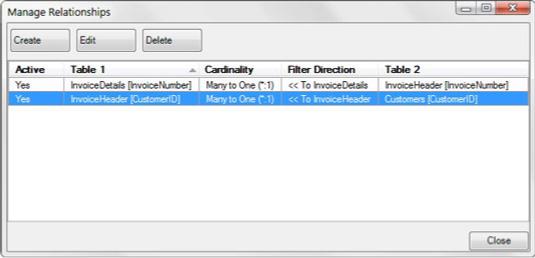
Koristite dijaloški okvir Upravljanje odnosima za uređivanje ili brisanje postojećih odnosa.
Ako ste kliknuli Uredi, pojavit će se dijaloški okvir Uredi odnos, kao što je prikazano. Upotrijebite kontrole padajućeg izbornika i okvira s popisom na ovom obrascu za odabir odgovarajućih naziva tablica i polja za redefiniranje odnosa.
Upotrijebite dijaloški okvir Uredi odnos za podešavanje tablica i naziva polja koji definiraju odabrani odnos.
Ovdje vidite grafiku strelice između okvira s popisom. Grafika ima zvjezdicu pored okvira s popisom s lijeve strane i broj 1 pored okvira s popisom s desne strane. Broj 1 u osnovi označava da će model koristiti tablicu navedenu s desne strane kao izvor za jedinstveni primarni ključ.
Svaki odnos mora imati polje koje odredite kao primarni ključ. Primarna ključna polja neophodna su u modelu podataka kako bi se spriječile pogreške agregiranja i dupliciranja. U tom svjetlu, Excelov podatkovni model mora nametnuti neka stroga pravila oko primarnog ključa.
Ne možete imati duplikate ili null vrijednosti u polju koje se koristi kao primarni ključ. Dakle, tablica Kupci mora imati sve jedinstvene vrijednosti u polju CustomerID, bez praznina ili null vrijednosti. To je jedini način na koji Excel može osigurati integritet podataka prilikom spajanja više tablica.
Barem jedna od vaših tablica mora sadržavati polje koje služi kao primarni ključ — to jest polje koje sadrži samo jedinstvene vrijednosti i ne sadrži praznine.
Naučite kako postaviti upite u Access bazi podataka uz jednostavne korake i savjete za učinkovito filtriranje i sortiranje podataka.
Tabulatori su oznake položaja u odlomku programa Word 2013 koje određuju kamo će se točka umetanja pomaknuti kada pritisnete tipku Tab. Otkrijte kako prilagoditi tabulatore i optimizirati svoj rad u Wordu.
Word 2010 nudi mnoge načine označavanja i poništavanja odabira teksta. Otkrijte kako koristiti tipkovnicu i miš za odabir blokova. Učinite svoj rad učinkovitijim!
Naučite kako pravilno postaviti uvlaku za odlomak u Wordu 2013 kako biste poboljšali izgled svog dokumenta.
Naučite kako jednostavno otvoriti i zatvoriti svoje Microsoft PowerPoint 2019 prezentacije s našim detaljnim vodičem. Pronađite korisne savjete i trikove!
Saznajte kako crtati jednostavne objekte u PowerPoint 2013 uz ove korisne upute. Uključuje crtanje linija, pravokutnika, krugova i više.
U ovom vodiču vam pokazujemo kako koristiti alat za filtriranje u programu Access 2016 kako biste lako prikazali zapise koji dijele zajedničke vrijednosti. Saznajte više o filtriranju podataka.
Saznajte kako koristiti Excelove funkcije zaokruživanja za prikaz čistih, okruglih brojeva, što može poboljšati čitljivost vaših izvješća.
Zaglavlje ili podnožje koje postavite isto je za svaku stranicu u vašem Word 2013 dokumentu. Otkrijte kako koristiti različita zaglavlja za parne i neparne stranice.
Poboljšajte čitljivost svojih Excel izvješća koristeći prilagođeno oblikovanje brojeva. U ovom članku naučite kako se to radi i koja su najbolja rješenja.








